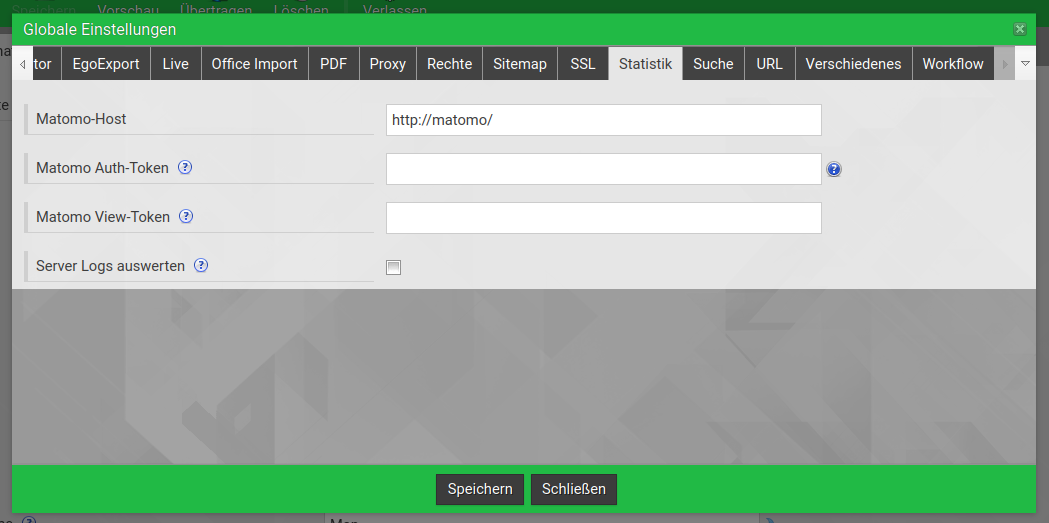
Geben Sie einen View-Token an, wenn Sie das Desklet zur Anzeige der Statistik verwenden möchten. Der Benutzer, zu dem dieser Token gehört, darf nur die Berechtigung "Ansicht" in Ihrer Matomo-Installation besitzen.
Die Konfiguration muss für den Redaktionsserver und allen Liveservern mit denselben Daten erfolgen.
Dienst ausführen
Der Systemdienst führt täglich einen Dienst aus, der alle URLs der Matomo-Seiten aktualisiert. Dies ist notwendig, wenn sich die virtuellen Hosts eines Mandanten geändert haben. Sie können diese Aktion bei Bedarf auch manuell über das Systemdienst Desklet starten.
Erstellen eine Matomo-Bereichs
Ein Bereich für Matomo ist eine eigenständige Matomo-Seite unterhalb des Mandanten.
Dies ermöglicht neben der Gesamtstatistik eine strukturierte Unterteilung der Statistik.
Für diese Seite wird ein neuer Matomo-Nutzer angelegt, der nur für diesen Bereich gilt.
Matomo-Bereiche sind nur möglich, wenn für die Aufzeichnung der Statistik nicht die Server-Logs ausgewertet werden. In dem Fall kann nur für die Startseite eines Mandanten ein Matomo-Bereich angelegt werden.
Über den Reiter "Statistik" einer Seite kann durch einen Klick auf den Button "Matomo-Seite erstellen" ein Bereich in Matomo hinzugefügt werden.
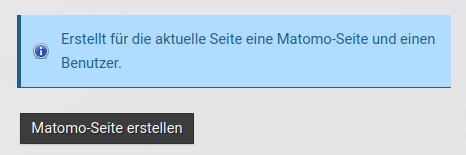

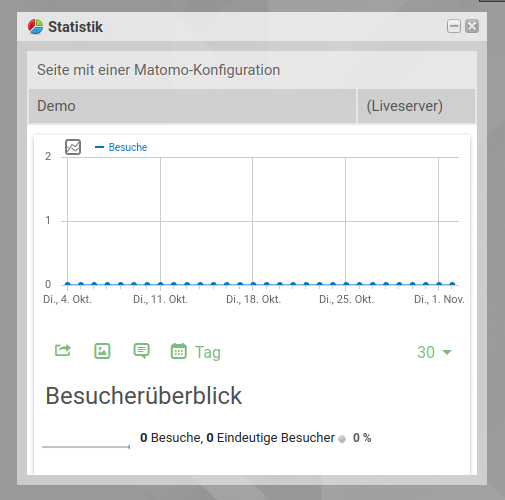
Statistik-Reiter einer Seite
Ist für eine Seite / bzw. einen Bereich eine Statistik hinterlegt, kann diese über den Statistik-Reiter aufgerufen werden. Ebenfalls wird angezeigt, welche Bereiche oberhalb dieser Seite liegen die mit in die Statistik hineinfallen. Hier können Sie auch bei Bedarf die Matomo-Seite dieses Bereichts entfernen.
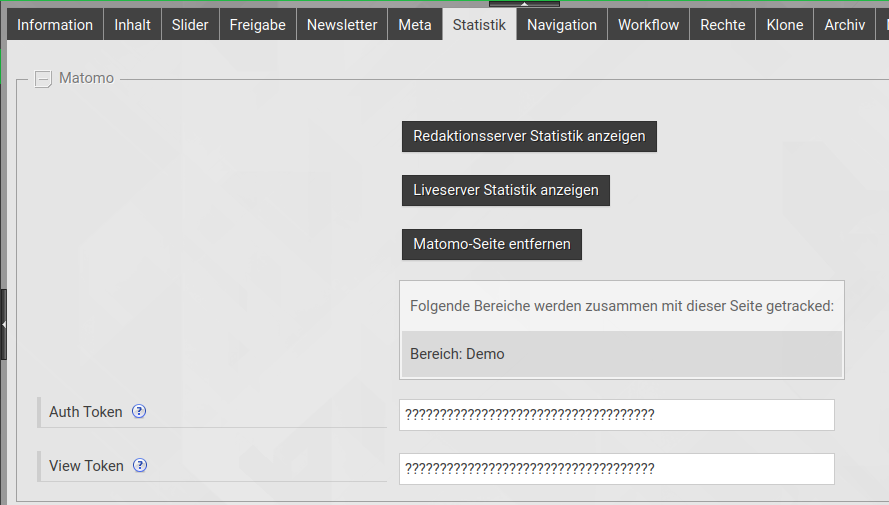
Wenn Sie Matomo verwenden, sollten Sie für diesen Mandanten Seitenzugriffe nicht protokollieren auswählen (Administration > Verschiedenes). Standardmäßig loggt das CMS jeden Seitenzugriff, um über die Logs eine Statistikberechnung ausführen zu können. Dies ist allerdings nur für Awstats notwendig. Wenn Sie ein anderes Statistiktool wie z.B. Matomo verwenden, können Sie sich diese Logs ersparen, die unbenutzt zudem viel Speicherplatz beanspruchen würden.
Dies gilt auch nur, wenn Sie nicht die Server-Logs auswerten.
Server-Logs auswerten
Hintergrund
Standardmäßig wird Matomo clientseitig eingesetzt. Das bedeutet, dass im HTML Quellcode Ihrer Webseite automatisch ein Matomo Tracking JavaScript Code eingebunden wird. Die Seitenaufrufe werden somit per JavaScript direkt an Ihre Matomo-Installation geschickt, womit auch eine Statistik-Verfolgung in Echtzeit möglich ist. Auch werden so erweiterte Informationen zum verwendeten Browser mitgeliefert, wie z.B. die verwendete Anzeigegröße, installierte Plugins, usw.
Das clientseitige Tracking kann allerdings durch Do-Not-Track Plugins oder eingebauten Standard Browserfunktionen unterbunden werden. Die aufgezeichneten Statistiken in Ihrer Matomo-Installation können somit unvollständig, wenn nicht sogar unbrauchbar sein.
Um dieses Problem zu umgehen, können Sie Matomo auch serverseitig einsetzen. Dabei wird kein Matomo Tracking JavaScript Code mehr eingebunden. Stattdessen werden stündlich über den Systemdienst die auf dem Server aufgezeichneten Zugriffe (Server-Logs) in Ihre Matomo Installation übermittelt und importiert. Dadurch gehen allerdings Informationen wie die verwendete Anzeigegröße, installierte Plugins, Seitentitel, usw. verloren. Auch ist eine Statistik-Verfolgung in Echtzeit nicht mehr möglich, da die Statistiken nun nur stündlich aktualisiert werden. Sie können bei Bedarf aber jederzeit diese Aktion über das Systemdienst Desklet manuell starten.
In den Matomo Einstellungen kann die Do-Not-Track Auswertung auch deaktiviert werden. Das ist allerdings nicht empfohlen.
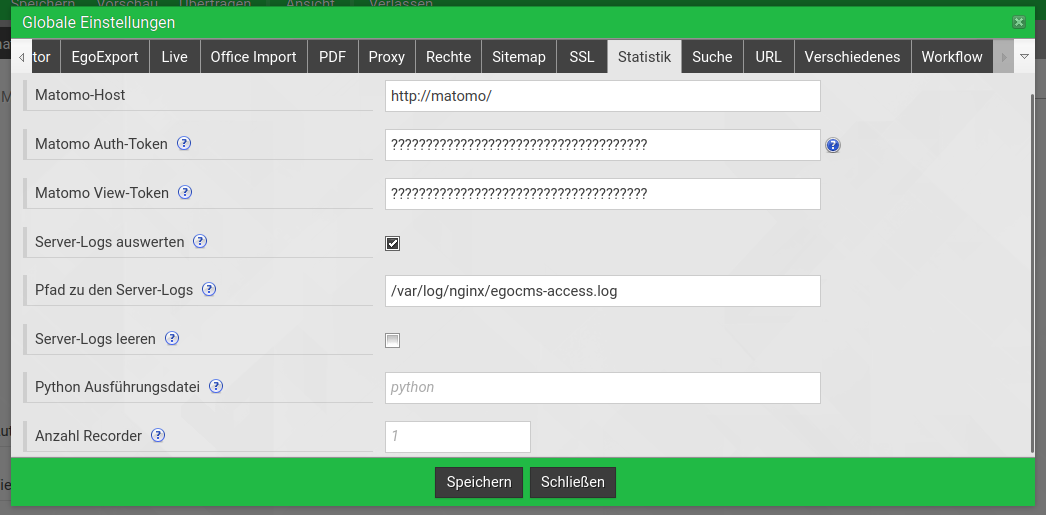
Um das serverseitige Matomo Tracking zu aktivieren, setzen Sie die entsprechende Einstellungen über "Globale Einstellungen > Statistik".
Geben Sie den Pfad zu den Server-Logs an. Dieser Pfad muss absolut sein.
Die Erhöhung der Anzahl der Recorder kann helfen, um die Ausführungszeit des Matomo-Imports zu beschleunigen. Geben Sie hier nur maximal so viele Recorder an, wie viele CPU-Kerne auf Ihrem Server zu Verfügung stehen.
Stellen Sie sicher, dass der PHP Benutzer auf die Server-Logs Datei zugreifen kann.
Für den Matomo-Import wird ein Python Skript ausgeführt. Auf Ihrem Server muss demnach Python installiert sein. Geben Sie die Python Ausführungsdatei an, wenn Ihre Python Installation nicht über den Befehl python aufgerufen wird.
Standardmäßig wird nach der Auswertung der Server-Logs ein Zeitstempel gespeichert, der beim nächsten Matomo-Import verwendet wird. Dieser importiert dann nur die Zugriffe aus den Server-Logs, die seit dem letzten Import neu sind. Sie können somit weiterhin eine Log Rotation auf dem Server nutzen, um alte Server-Logs zu archivieren.
Wenn Sie hingegen die Option Server-Logs leeren setzen, werden die Server-Logs nach jedem Matomo-Import geleert. Wenn die verwendete Server-Logs die Standard Server-Logs ist, kann dies kritisch sein, da diese Datei auch für Analysen bei Serverproblemen nützlich sein kann.
Stattdessen wird empfohlen, speziell für den EGOCMS Matomo-Import eine zusätzliche Server-Logs vom Webserver anlegen zu lassen.
Bei der Aufzeichnung der Server-Logs sind mehr Daten hilfreich, um mehr Informationen in Matomo aufzunehmen. Für Nginx Webserver empfiehlt sich deshalb folgendes Log Format zu verwenden. Die sollte aber auch verwendet werden, wenn Ihre EGOCMS Installation mehr als nur einen Mandanten verwaltet und somit mehrere Domains kennt (standardmäßig wird die verwendete Domain nicht in den Server-Logs aufgenommen).
# In "/etc/nginx/nginx.conf" im "http" Block
log_format matomo '$host $remote_addr - $remote_user [$time_local] "$request" $status $body_bytes_sent "$http_referer" "$http_user_agent"';
# Falls das EGOTEC Repository verwendet wird in "/etc/nginx/egocms.conf"
access_log /var/log/nginx/matomo-access.log matomo;
Grundsätzlich wird empfohlen für jeden Mandanten und jede Sprache einen virtuellen Host im EGOCMS einzustellen. Das EGOCMS versucht aber beim Matomo-Import auch automatisch fehlende virtuelle Hosts zu ergänzen.